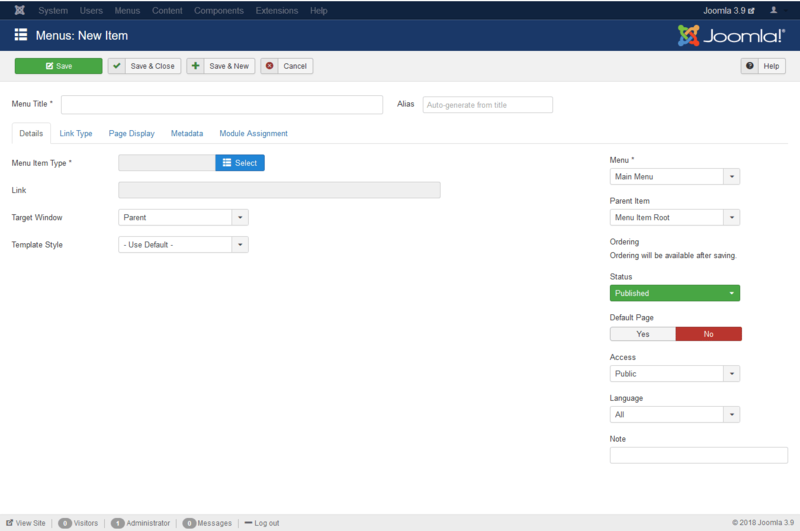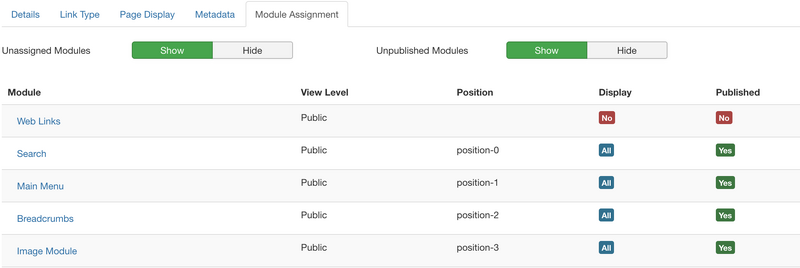Menus Menu Item Manager Edit/es: Difference between revisions
From Joomla! Documentation
No edit summary |
|||
| Line 11: | Line 11: | ||
'''Para Crear un Nuevo Elemento del Menú''': | '''Para Crear un Nuevo Elemento del Menú''': | ||
* Selecciona {{rarr|Menús,[nombre del menú],Añadir nuevo elemento del menú}} del menú desplegable en el Lado Servidor de la instalación de Joomla! . Por ejemplo, si un Menú se llama "Acerca de Joomla", selecciona {{rarr|Menús,Acerca de Joomla,Añadir nuevo elemento del menú}}. | * Selecciona {{rarr|Menús,[nombre del menú],Añadir nuevo elemento del menú}} del menú desplegable en el Lado Servidor de la instalación de Joomla! . Por ejemplo, si un Menú se llama "Acerca de Joomla", selecciona {{rarr|Menús,Acerca de Joomla,Añadir nuevo elemento del menú}}. | ||
* O ve al [[S:MyLanguage/Help30:Menus_Menu_Item_Manager|Gestor de Menús: Elementos del menú]] y | * O ve al [[S:MyLanguage/Help30:Menus_Menu_Item_Manager|Gestor de Menús: Elementos del menú]] y has clic en el icono "Nuevo" en la barra de herramientas. | ||
'''Para editar un elemento del menú"': | '''Para editar un elemento del menú"': | ||
* Selecciona {{rarr|Menús,[nombre del menú]}} del menú desplegable en el Lado Servidor de la instalación de Joomla!. Por ejemplo, si un Menú que se llama "Menu Principal", selecciona {{rarr|Menús,Menú Principal}}. Has clic en el título del elemento del menú en el cuadro de lista o selecciona la casilla de verificación del elemento del menú y has clic en el botón "Editar" en la barra de herramientas. | * Selecciona {{rarr|Menús,[nombre del menú]}} del menú desplegable en el Lado Servidor de la instalación de Joomla!. Por ejemplo, si un Menú que se llama "Menu Principal", selecciona {{rarr|Menús,Menú Principal}}. Has clic en el título del elemento del menú en el cuadro de lista o selecciona la casilla de verificación del elemento del menú y has clic en el botón "Editar" en la barra de herramientas. | ||
Revision as of 12:33, 20 June 2016
Agregar o editar un nuevo elemento de menú por tipo.
Descripción
Los elementos del menú son el núcleo de la estructura de un sitio web Joomla!. Cada Elemento del Menú es un enlace a una página web. El Tipo de Elemento del Menú determina el tipo de página que se mostrará cuando esta opción del menú es seleccionada por el Usuario. La central de distribución de Joomla! ofrece 29 de diferentes tipos de elementos del Menú. Si instalas extensiones de terceros, estos pueden añadir más tipos de menú.
En esta pantalla, se selecciona el Elemento del Menú Tipo para el Elemento del Menú que estás creando y, a continuación, rellena la información acerca de ese Elemento del Menú específico. Algunos de estos campos son comunes a todos los tipos de elementos del Menú. Estos incluyen las siguientes secciones: Detalles, Opciones del Tipo de Enlace, Opciones de Visualización de Página, Opciones de Metadatos y la Asignación de Módulo para este Elemento del Menú. Estos campos están documentados en esta pantalla de ayuda.
Además de estos campos en común, los diferentes tipos de elementos del Menú pueden requerir diferentes campos único para ese tipo. Estos están documentados en la pantalla de ayuda para cada tipo.
Cómo Acceder
Para Crear un Nuevo Elemento del Menú:
- Selecciona Menús → [nombre del menú] → Añadir nuevo elemento del menú del menú desplegable en el Lado Servidor de la instalación de Joomla! . Por ejemplo, si un Menú se llama "Acerca de Joomla", selecciona Menús → Acerca de Joomla → Añadir nuevo elemento del menú.
- O ve al Gestor de Menús: Elementos del menú y has clic en el icono "Nuevo" en la barra de herramientas.
Para editar un elemento del menú"':
- Selecciona Menús → [nombre del menú] del menú desplegable en el Lado Servidor de la instalación de Joomla!. Por ejemplo, si un Menú que se llama "Menu Principal", selecciona Menús → Menú Principal. Has clic en el título del elemento del menú en el cuadro de lista o selecciona la casilla de verificación del elemento del menú y has clic en el botón "Editar" en la barra de herramientas.
This page is a candidate for deletion. The given reason is: No links here.
This notice should remain for a minimum of 1 week after it was placed on the page. If discussion is still ongoing, it should remain until a consensus is reached, after which the page will either be deleted or this notice removed. If you disagree with its deletion, please discuss your reasons on its associated talk page, as applicable.
Remember to check if anything links here and the page history before deleting.
Last edit by Abulafia (talk · contrib) · Last edited on Mon, 20 Jun 2016 12:33:03 +0000
Captura de pantalla
Detalles
- Título del elemento del menú: El título del elemento de menú que se mostrará en el menú.
- Alias: El Alias se utiliza en el SEF URL. Deje este espacio en blanco y Joomla lo rellenará con el título como valor predeterminado. El valor dependerá de la configuración SEO (Configuración Global->Sitio). Usando Unicode se producirá alias UTF-8. También puede introducir manualmente cualquier carácter UTF-8. Los espacios y cualquier carácter prohibido se cambiará por guiones.Cuando se utiliza la transliteración predeterminada se producen alias en minúsculas y con guiones en lugar de espacios. Puede introducir el alias manualmente. Use letras en minúscula y guiones (-). No se permiten espacios o guiones bajos. Si el titulo no contiene caracteres latinos se usará como predeterminado la fecha y hora.
Detalles
- Tipo de elemento de menú: El tipo de vínculo: Componente, URL, Alias, Separador o Encabezado
- Enlace: Enlace para este menú
- Abrir en (Misma ventana/Nueva ventana con barra de navegación/Nueva ventana sin barra de navegación). Ventana de destino en el navegador cuando se hace clic en el elemento del menú.
- Estilo de la plantilla: (Usar la Predeterminada/Beez3 Predeterminada/Beez3 - Tienda de Fruta/Protostar Predeterminada). Seleccionar un estilo de plantilla para este elemento de menú o utilizar la plantilla predeterminada.
- Menú: (Acerca de Joomla/Parques de Australia/Tienda de Fruta/Menú Principal/Top"/"Menú de Usuario). Muestra el menú con el que está relacionado este elemento del menú.
- Elemento Principal: (Elemento de menú raíz/Inicio/Mapa del sitio/Artículos/Enlaces web/Contactos/Acceso/...). Seleccione un Elemento Principal
- Orden: El orden estará disponible después de guardar
- Estado: (Publicado/Despublicado/Papelera). Asigne el estado de publicación.
- Página de inicio: ("Sí"/"No"). Establece este elemento de menú como predeterminada o página de inicio del sitio. Si no la hay aun, debe tener asignada una página de inicio.
- Acceso: (Invitado/Público/Registrado/Especial/Nivel de acceso cliente (Ejemplo)). El nivel de acceso que tiene permitido ver este elemento.
- Idioma: (Todos/inglés (reino unido)). Asignar un idioma a este elemento de menú
- Nota: Introduzca algún texto aquí
Tipo de enlace
- Valor para el atributo 'title' del enlace: Una descripción opcional y personalizada para el atributo de título del enlace del menú.
- Estilo CSS del enlace: Un estilo opcional y personalizado para aplicar en el enlace del menú.
- Imagen del enlace: una imagen opcional para utilizarse en el enlace del menú.
- Image Class: An optional class to apply to the image.
- Añadir el titulo del menú: (Sí/No). Si se ha incluido una imagen opcional, esa imagen de añadirá cerca del título del menú. Por defecto es 'Sí'.
- Mostrar en menú: (Sí/No). Selecciona 'No' si deseas que este elemento del menú no se muestre. Ten en cuenta que cualquier submenú de este elemento también quedará oculto. El valor predeterminado es 'Sí'.
Visualización de la página
- Título de la página en el navegador: Un texto opcional para el elemento "Título de la página en el navegador elemento". Si se deja en blanco, un valor predeterminado es usará basándose en el título del elemento de menú.
- Mostrar el encabezado de la página: (Sí/No). Mostrar o ocultar el título de la página en el encabezado del navegador (Si no se ha introducido un texto opcional - predeterminadamente se basará en el título del elemento del menú). El encabezado de página normalmente se muestra dentro de la etiqueta "H1".
- Encabezado de la página: un texto opcional y alternativo para la cabecera de la página.
- Clase CSS de la página: Clase CSS opcional para añadir a los elementos de esta página. Permite utilizar un estilo CSS personalizado para esta página.
Metadatos
- Metadescripción: Un párrafo opcional para utilizarse como descripción en la salida del HTML. Esto suele mostrarse en los resultados de motores de búsqueda.
- Metapalabras clave: Una lista opcionalde las palabras clave o frases, separadas por una coma, para utilizarse en la salida HTML.
- Robots: (Usar el valor global/Seguir con indexación/Seguir sin indexar/No seguir indexación/No seguir y no indexar). Instrucciones para los robots.
- "'Seguridad:"' (Ignorar/Activar/Desactivar). Determine si este enlace debe utilizar SSL o no y la URL de seguridad del sitio.
Asignación de módulos
- Módulos no asignados: (Mostrar/Ocultar). Mostrar u ocultar módulos no asignados a este elemento de menú
- Módulos no publicados: (Mostrar/Ocultar). Mostrar u ocultar módulos que no están publicados
Barra de herramientas
This page is a candidate for deletion. The given reason is: No links here.
This notice should remain for a minimum of 1 week after it was placed on the page. If discussion is still ongoing, it should remain until a consensus is reached, after which the page will either be deleted or this notice removed. If you disagree with its deletion, please discuss your reasons on its associated talk page, as applicable.
Remember to check if anything links here and the page history before deleting.
Last edit by Abulafia (talk · contrib) · Last edited on Mon, 20 Jun 2016 12:33:03 +0000
At the top left you will see the toolbar.
The functions are:
- Save. Saves the menu item and stays in the current screen.
- Save & Close. Saves the menu item and closes the current screen.
- Save & New. Saves the menu item and keeps the editing screen open and ready to create another menu item.
- Save as Copy. Saves your changes to a copy of the current menu item. Does not affect the current menu item.Note: This toolbar icon is only shown if you edit an existing menu item.
- Close. Closes the current screen and returns to the previous screen without saving any modifications you may have made.
- Help. Opens this help screen.
Información Relacionada
- Para agregar un Artículo Archivado a un elemento del menú: Artículo archivado
- Para agregar un Artículo Destacado a un elemento del menú: Artículo destacado